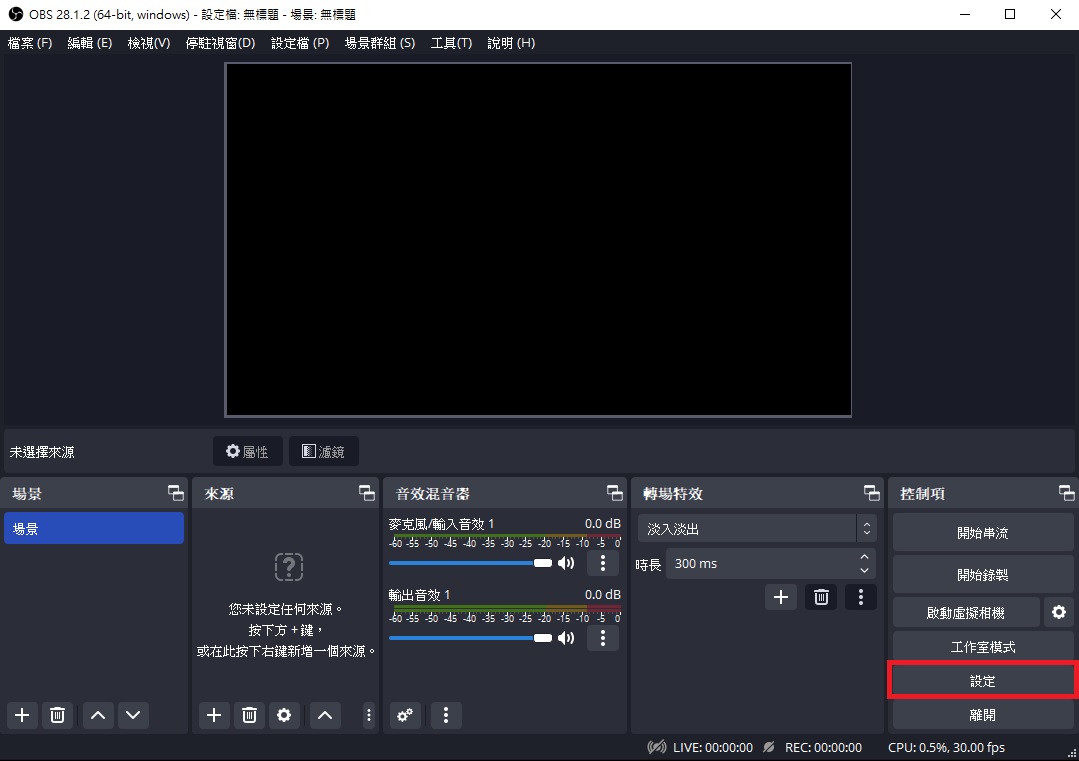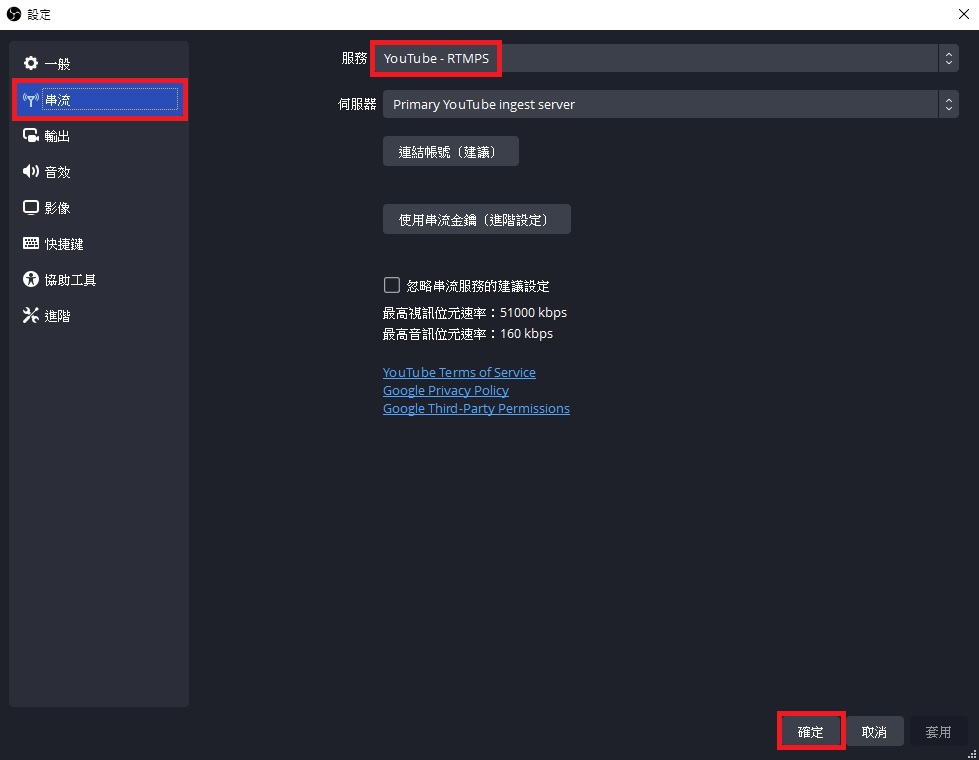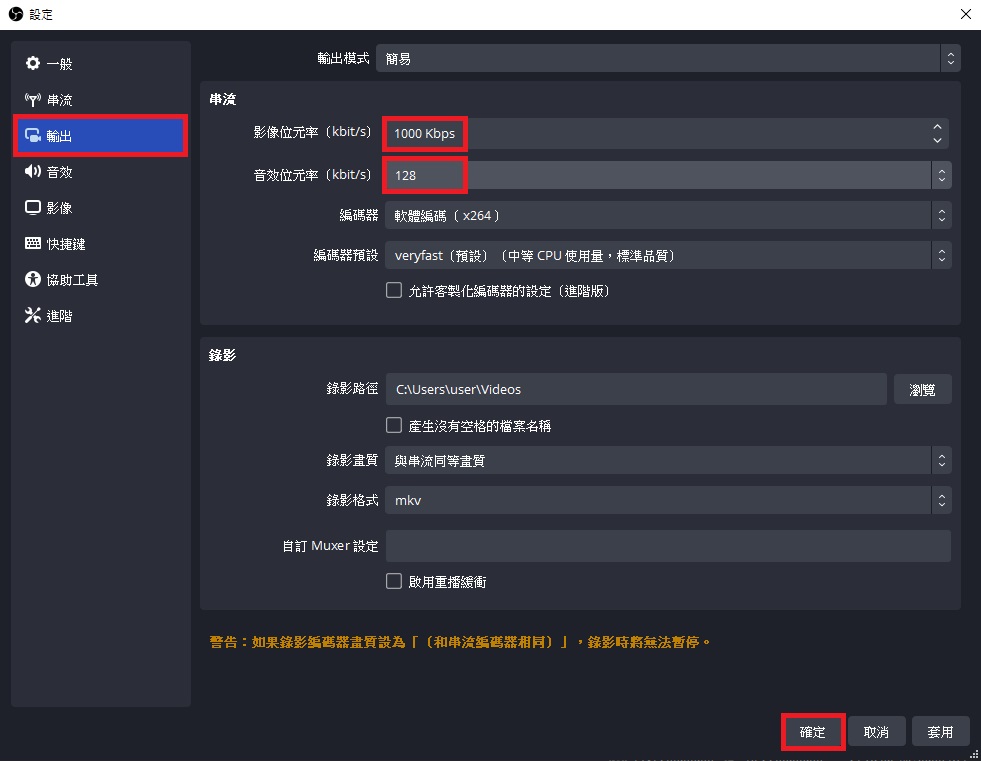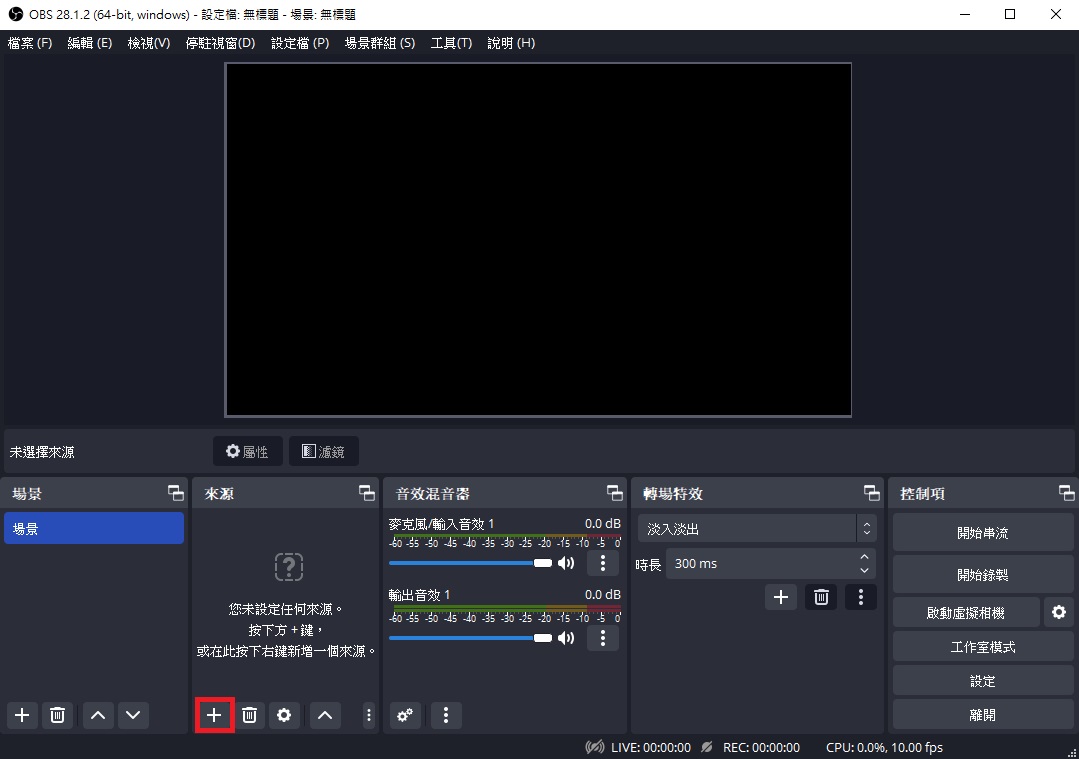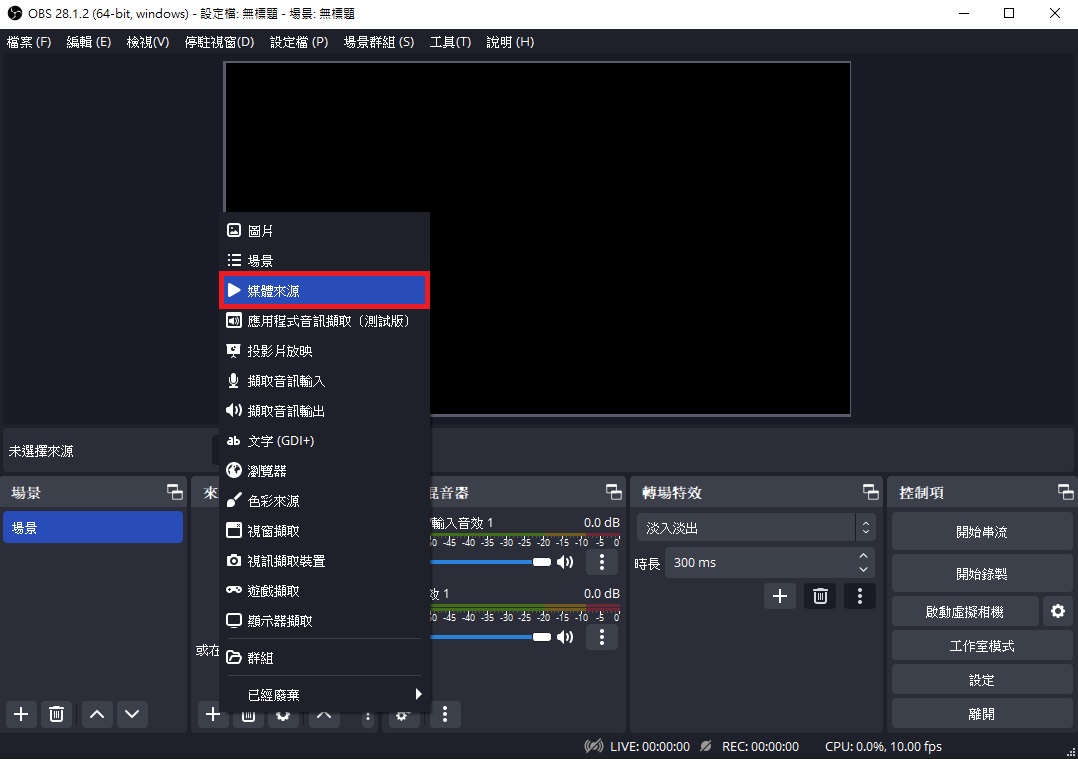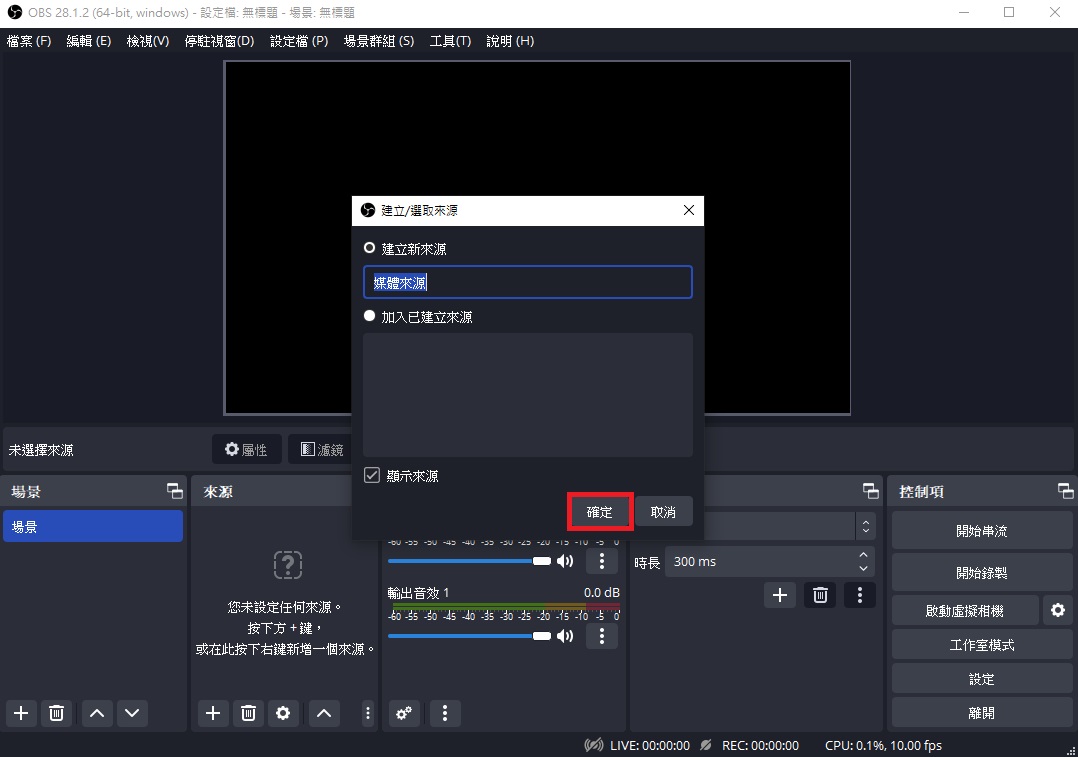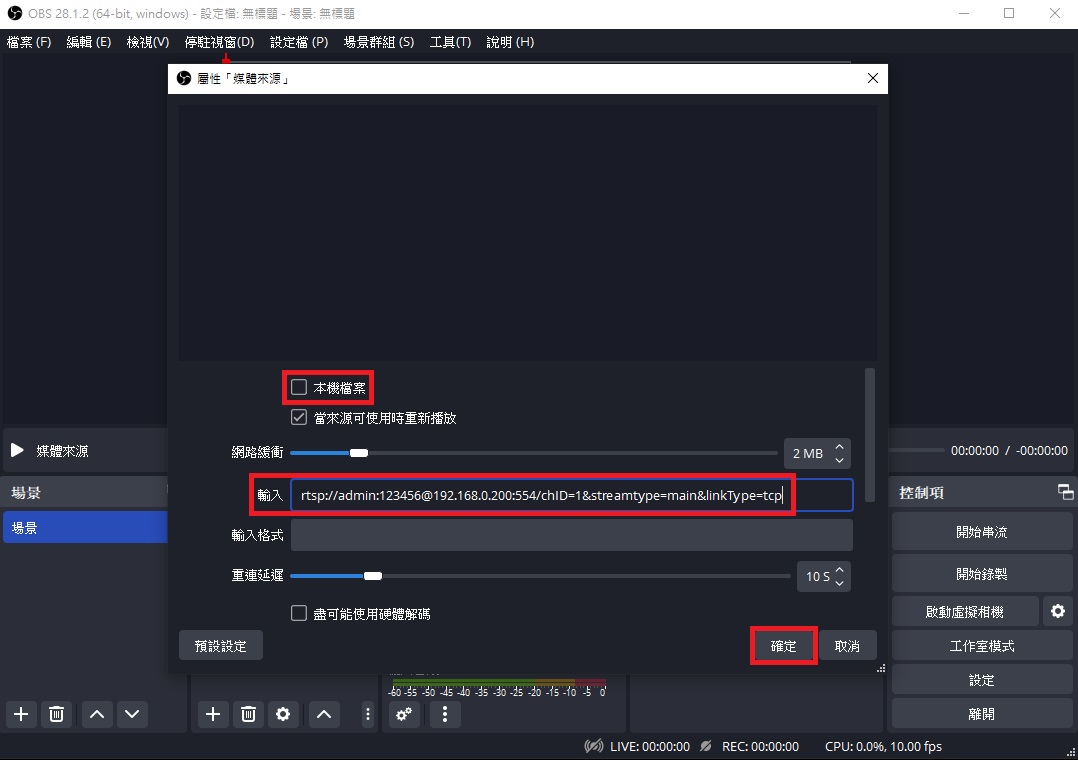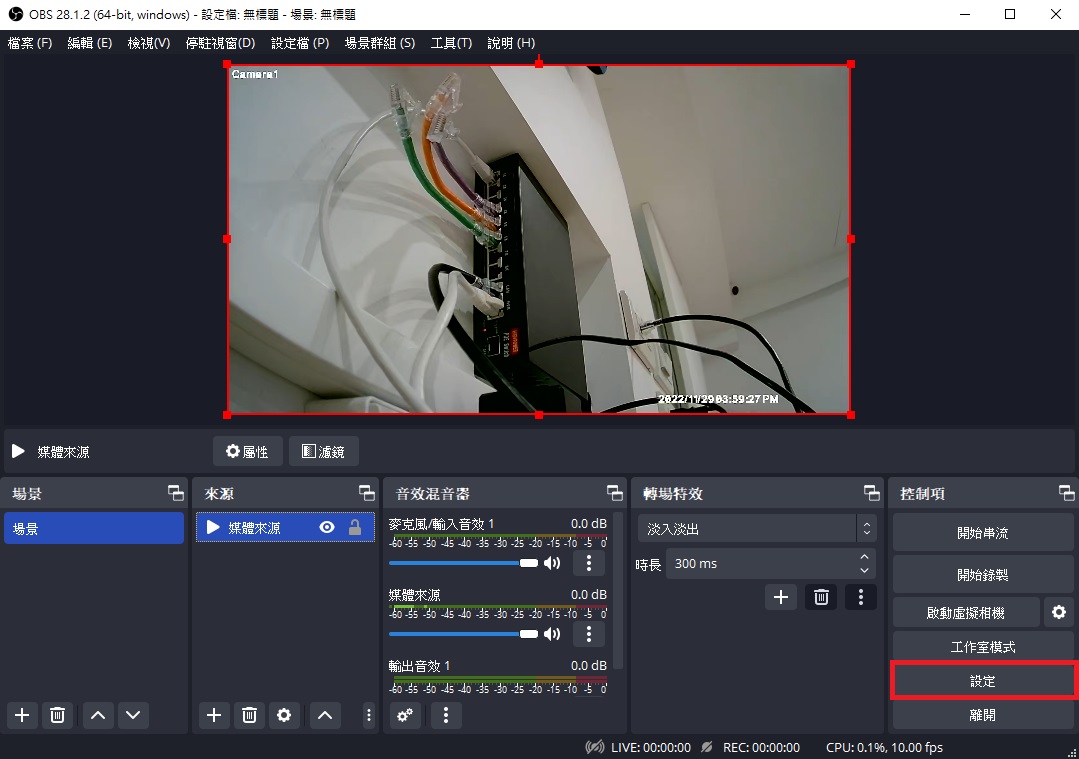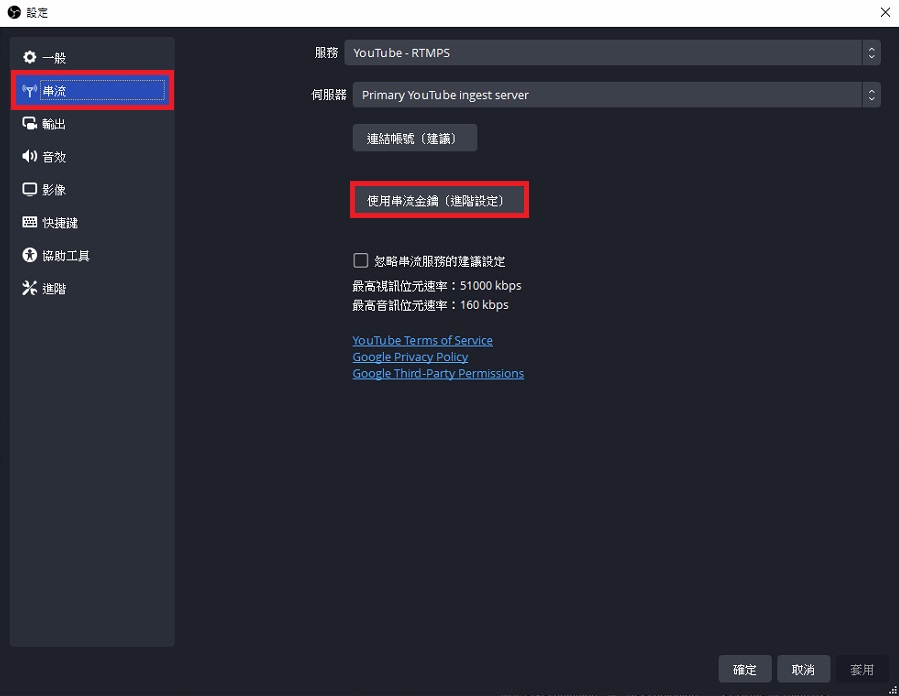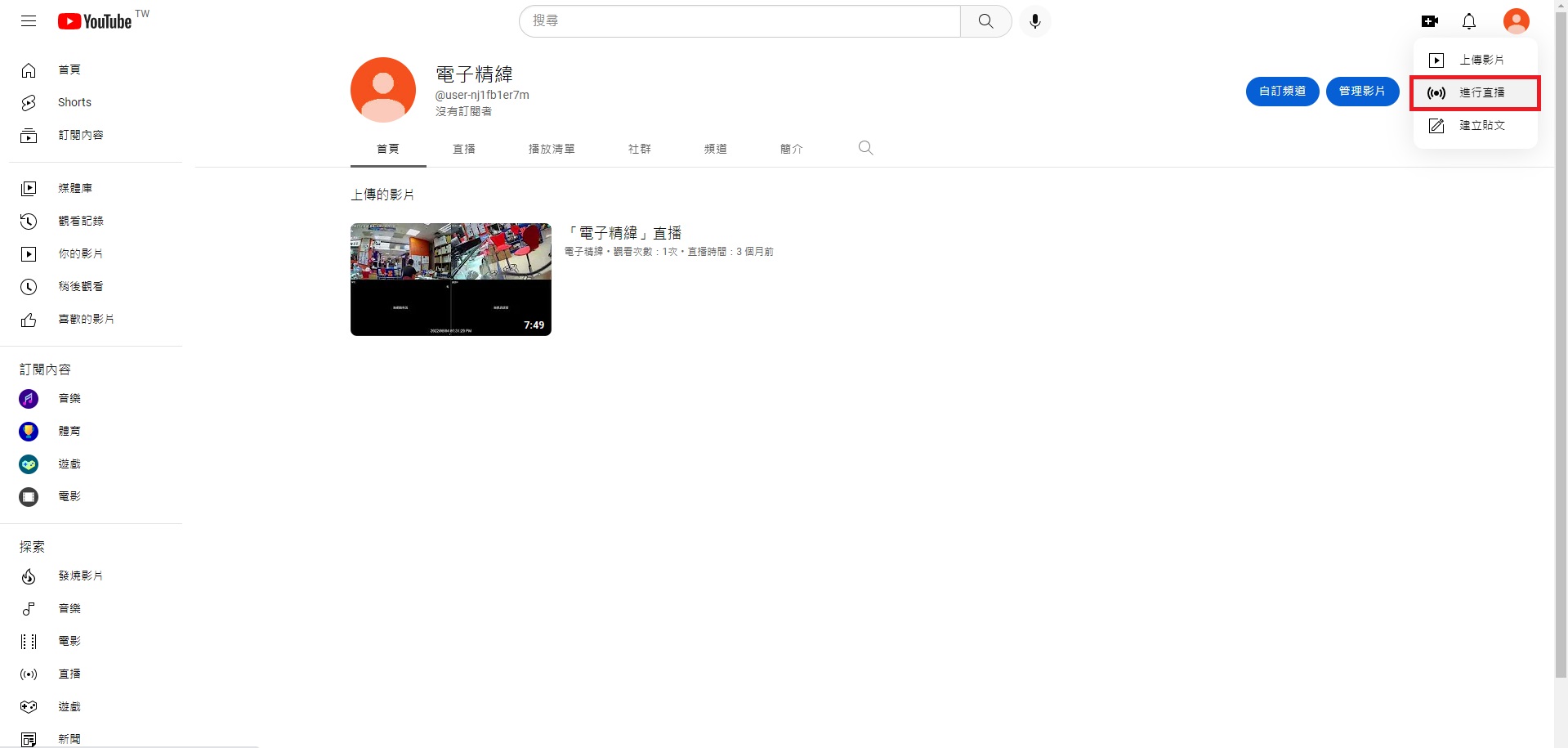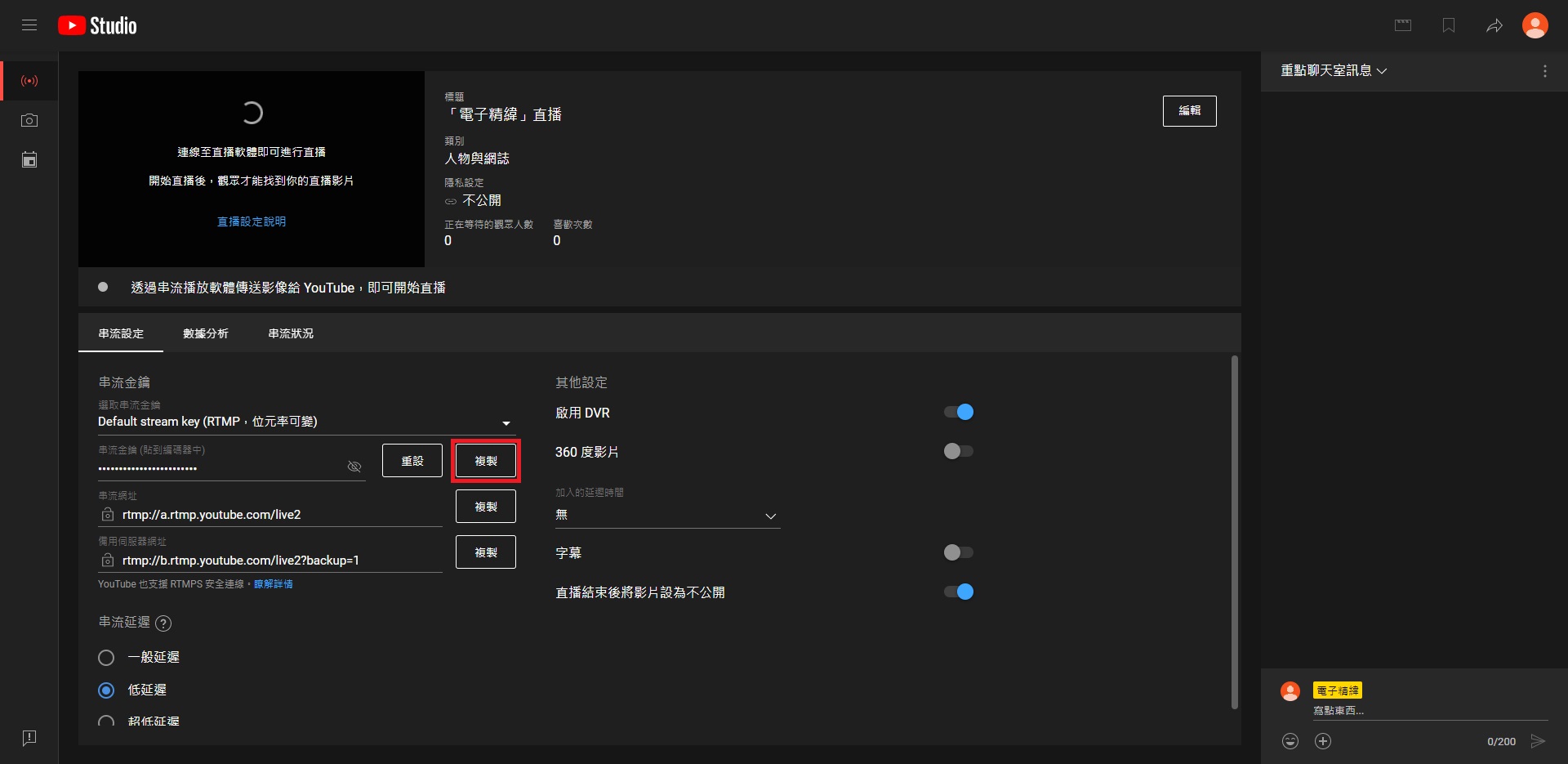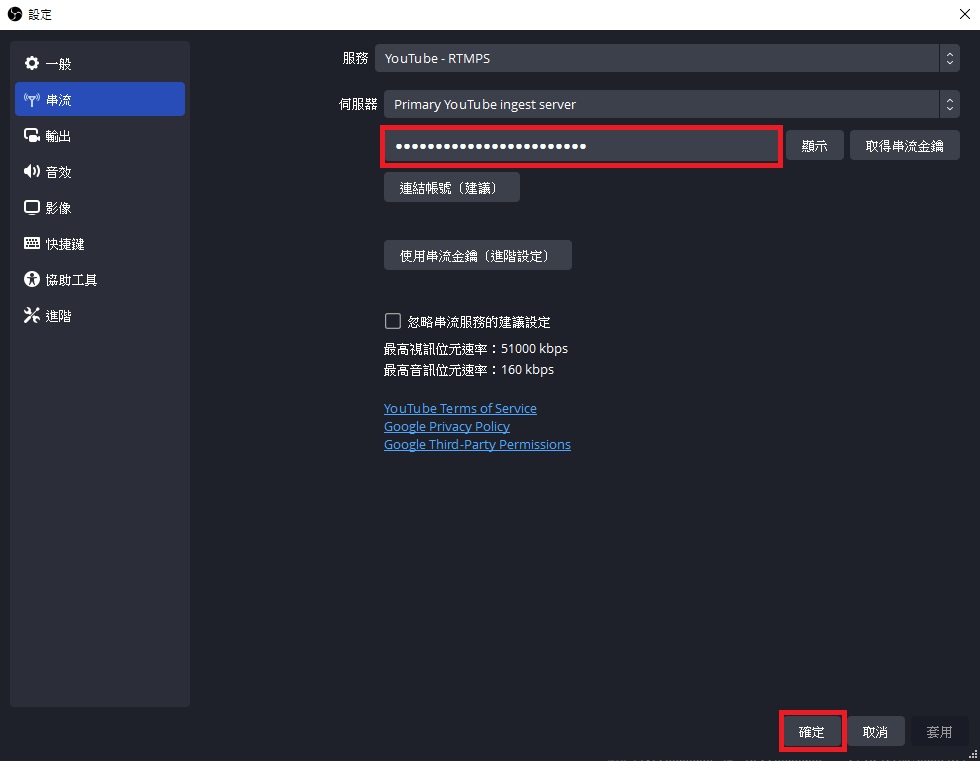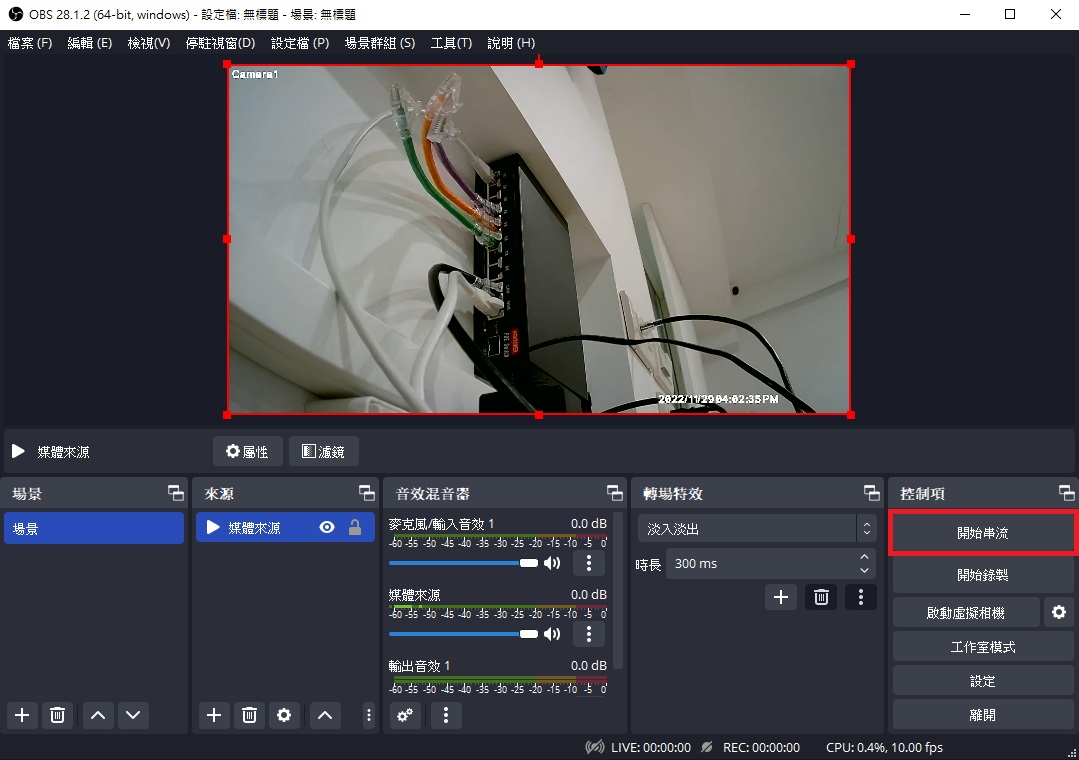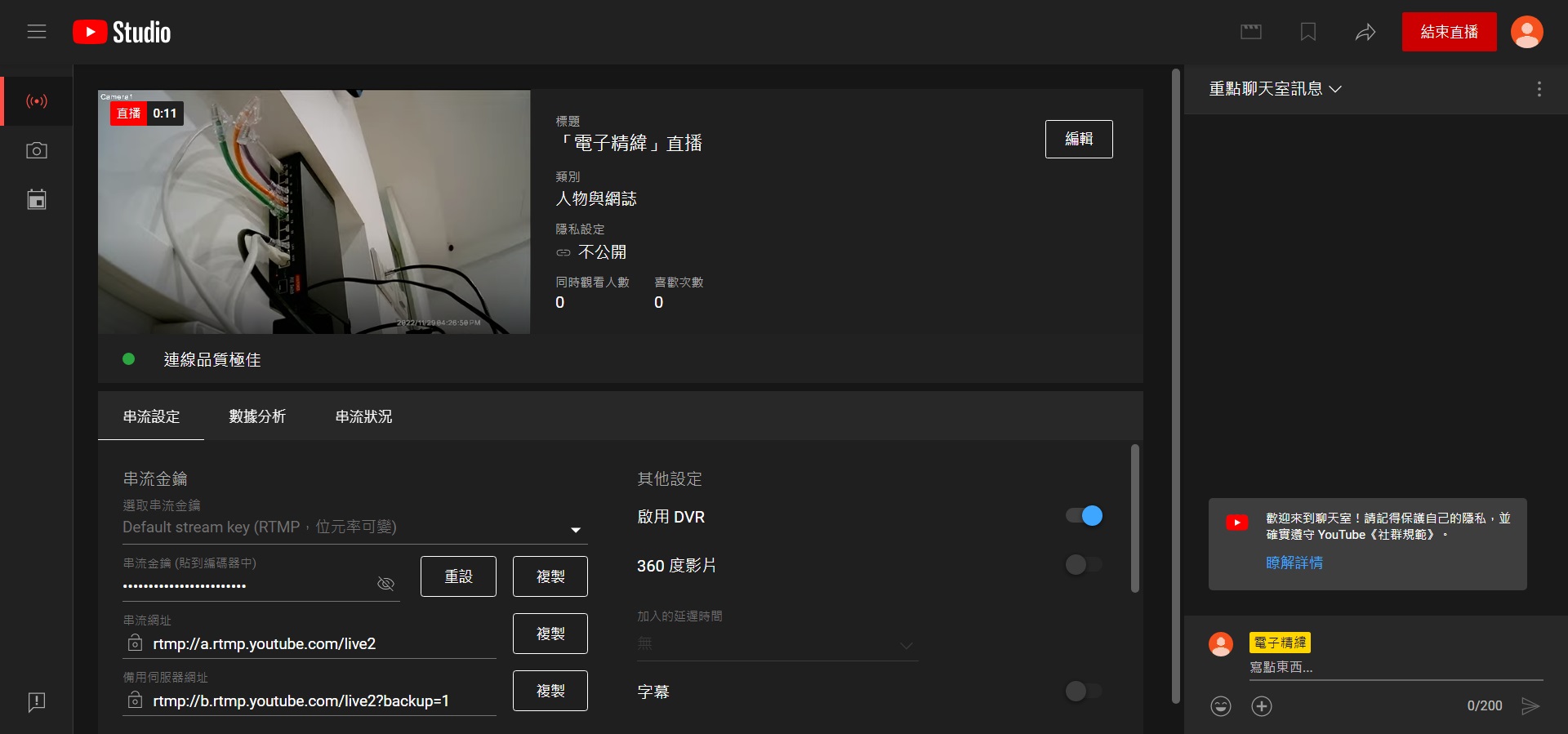Youtube直播設定(RTSP)
以Superliveplus類比高清系統欲Youtube直播監控錄影主機的頻道一為例,並假設該攝影機解析度為1080p
1. 在與監控錄影主機的同區域網路中,需準備一台電腦將錄影主機的頻道一傳至Youtube直播
2. 電腦下載並安裝最新版OBS軟體(下載連結)
3. 進入「設定」→「串流」→「服務」選擇「YouTube-RTMPS」,然後按「確定」
4. 進入「設定」→「輸出」→「影像位元率」改「1000 Kbps」;「音效位元率」改「128」,然後按「確定」
5. 進入「設定」→「影像」→「來源解析度」與「輸出解析度」選「1920×1080」;「常用FPS」改「10」,然後按「確定」
6.按來源下方的「+」號→「媒體來源」→選擇「建立新來源」後按「確定」
7.取消「本機檔案」的勾選,在「輸入」內輸入 RTSP格式,然後按「確定」
以主機內網預設IP為「192.168.0.200」、預設帳號「admin」、預設密碼「123456」為例
「rtsp://admin:123456@192.168.0.200:554/chID=1&streamtype=main&linkType=tcp」
chID: 表欲連線之頻道,如chID=8,即是連第8CH
8.欲直播畫面出現後,點擊「設定」,再點擊「串流」,然後點擊「使用串流金鑰(進階設定)」
9.接著先進到欲直播的Youtube頁面,點擊右上角的攝影機按鈕,再點擊「進行直播」,然後點擊「串流金鑰」右方的「複製」
10.回到OBS頁面,將複製的金鑰貼到紅框處,點擊「確定」
11.點擊「開始串流」後,切換到Youtube頁面,可看到Youtube已經開始進行直播。若要結束直播請點擊右上角「結束直播」,並回到OBS頁面點擊「停止串流」